Jak vložit peníze na Olymptrade

Jaké platební metody mohu použít?
Pro každou zemi je k dispozici jedinečný seznam platebních metod. Lze je seskupit do:
- Bankovní karty.
- Digitální peněženky (Neteller, Skrill atd.).
- Generování platebních faktur v bankách nebo speciálních kioscích.
- Místní banky (bankovní převody).
- Kryptoměny.
Můžete například vkládat a vybírat své prostředky z Olymptrade v Indii pomocí bankovních karet Visa/Mastercard nebo vytvořením virtuální karty v systému AstroPay, stejně jako pomocí elektronických peněženek jako Neteller, Skrill, WebMoney, GlobePay. Bitcoinové transakce jsou také dobré.
Jak provedu vklad
Vklad pomocí plochy
Klikněte na tlačítko "Platby". 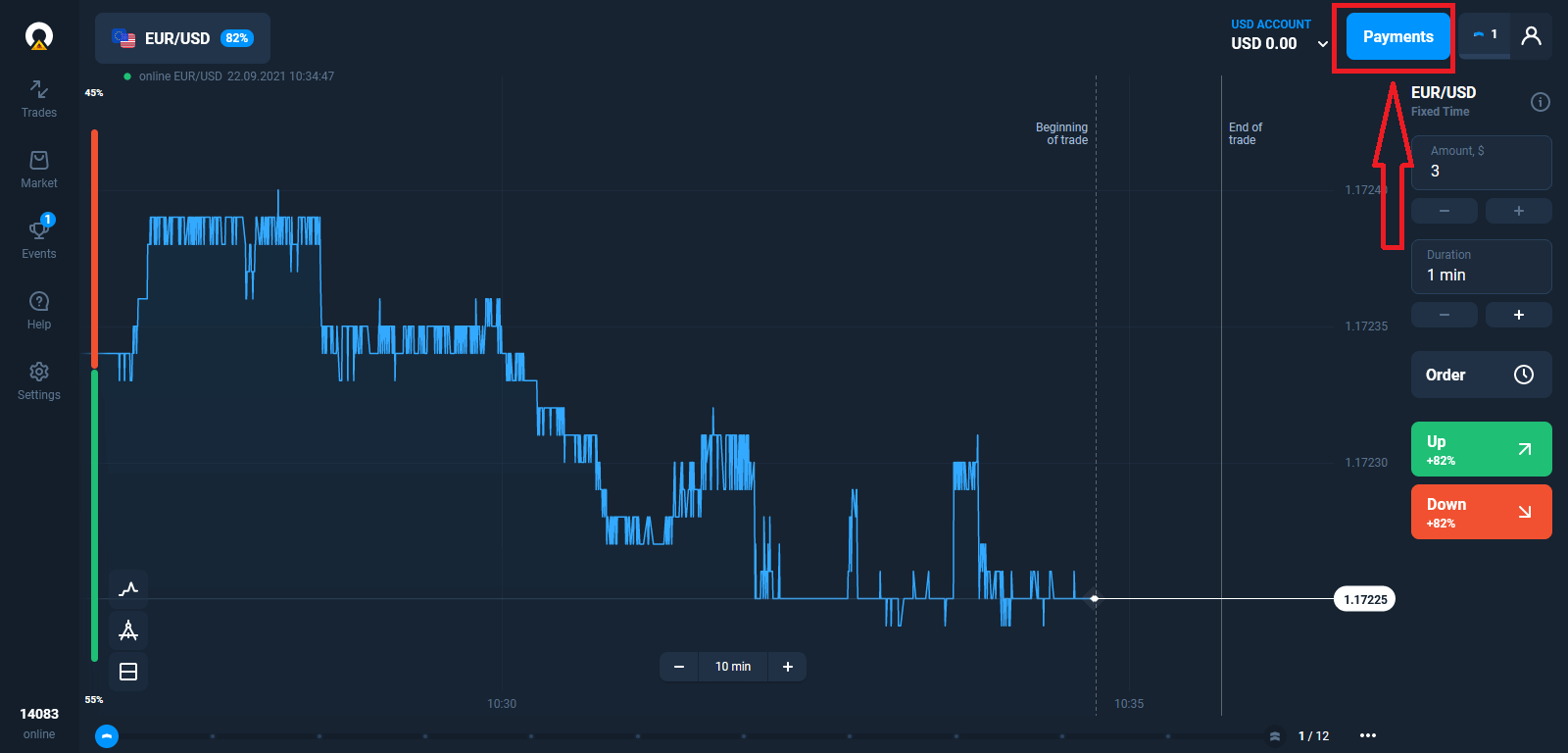
Přejděte na stránku Vklad.
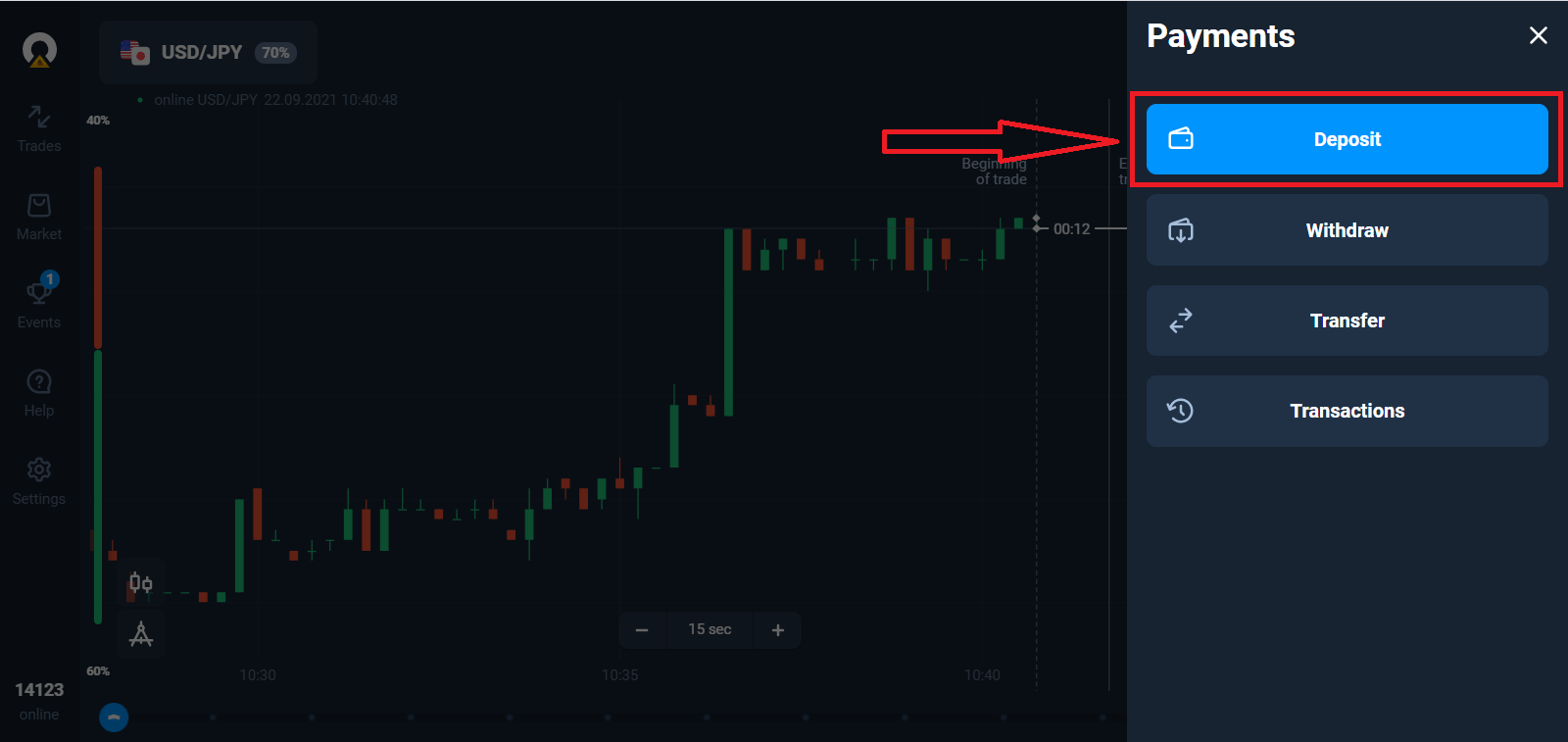
Vyberte způsob platby a zadejte částku svého vkladu. Minimální částka vkladu je pouhých 10 $/10 EUR. V různých zemích se však může lišit.

Některé z platebních možností v seznamu.
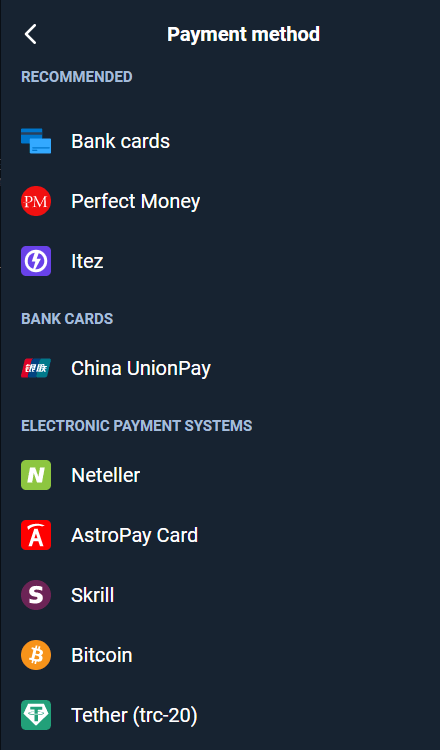
Systém vám může nabídnout bonus za vklad, využijte bonus ke zvýšení vkladu.
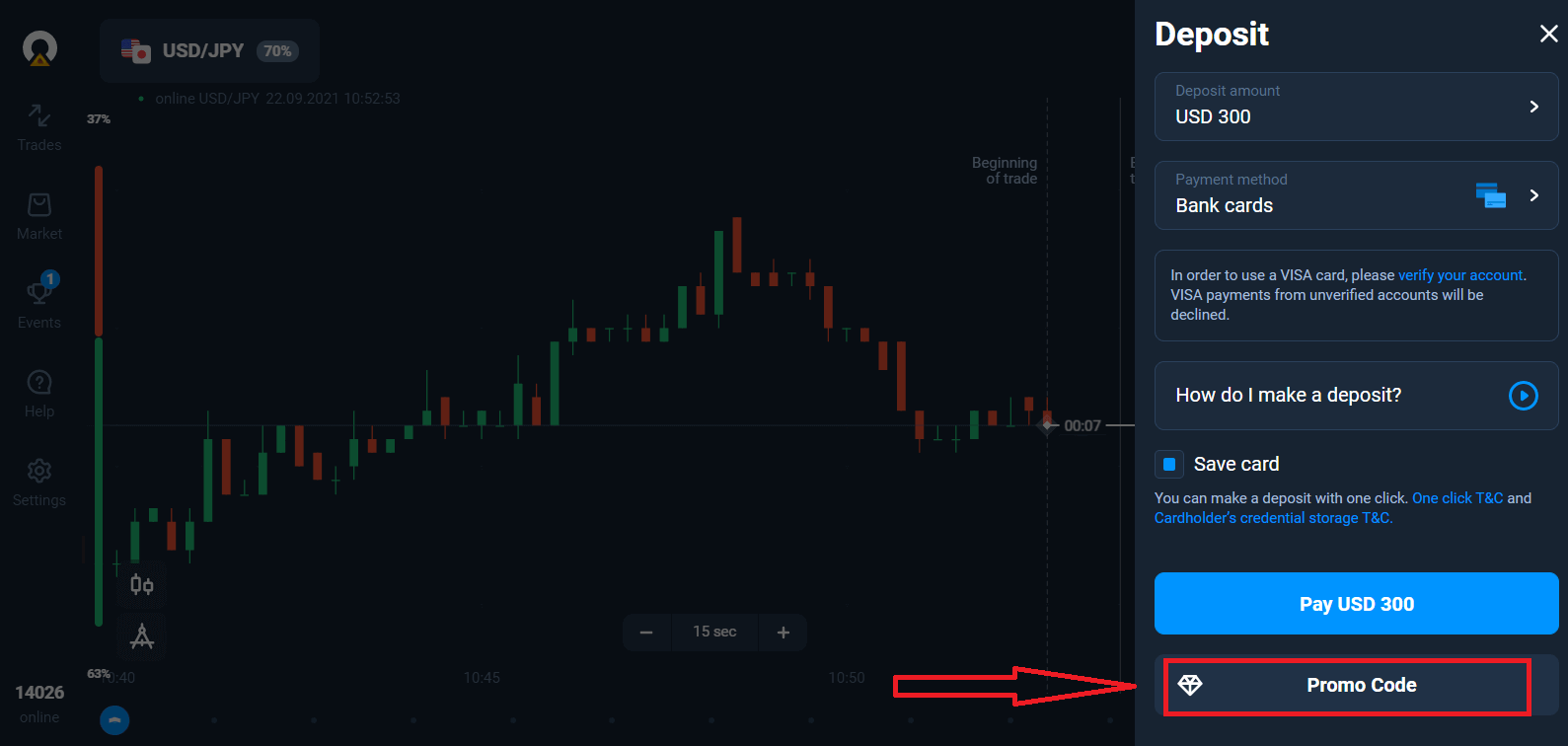
Pokud dobíjíte bankovní kartou, můžete si uložit podrobnosti o své kartě, abyste mohli v budoucnu provádět vklady jedním kliknutím.
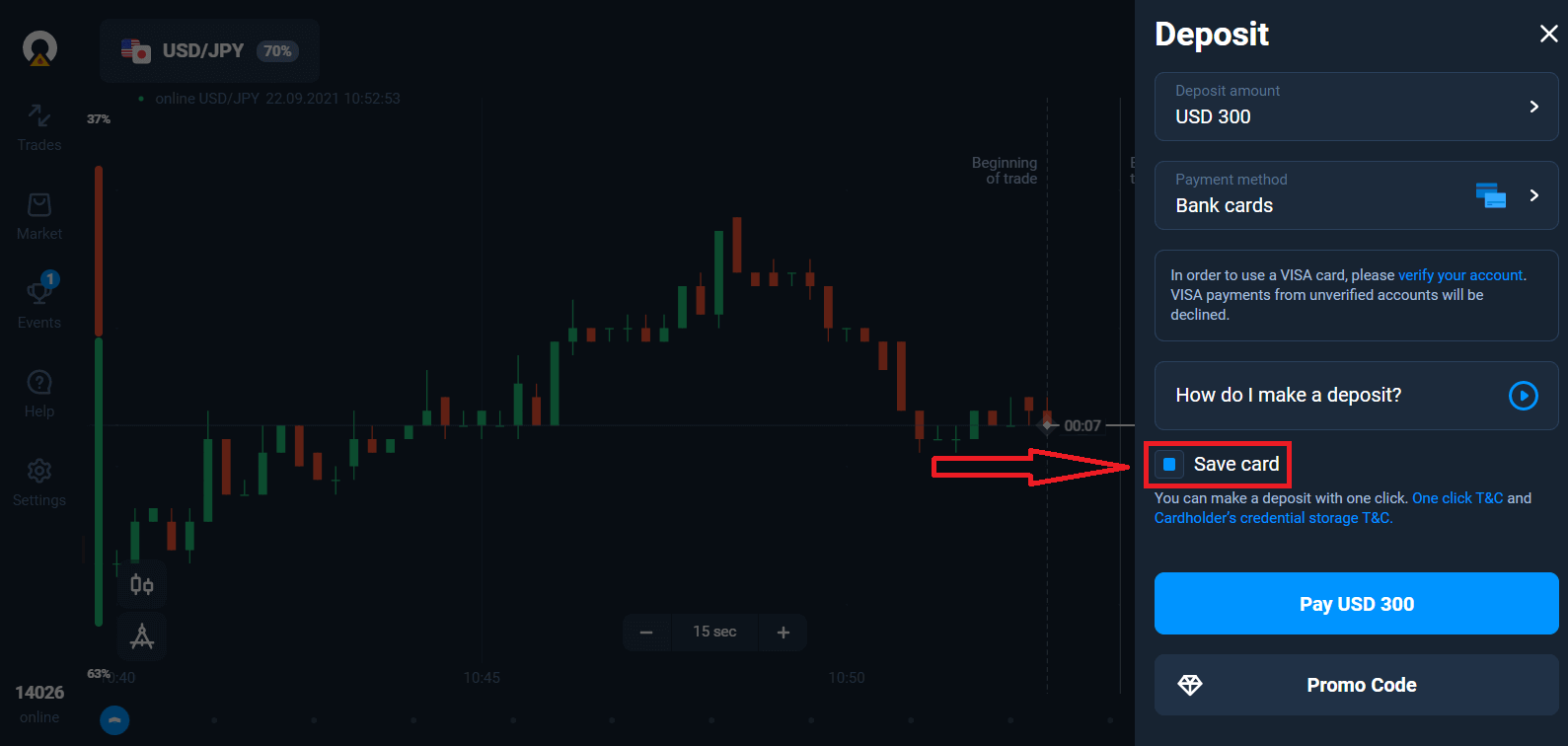
Klikněte na modré tlačítko "Zaplatit...".
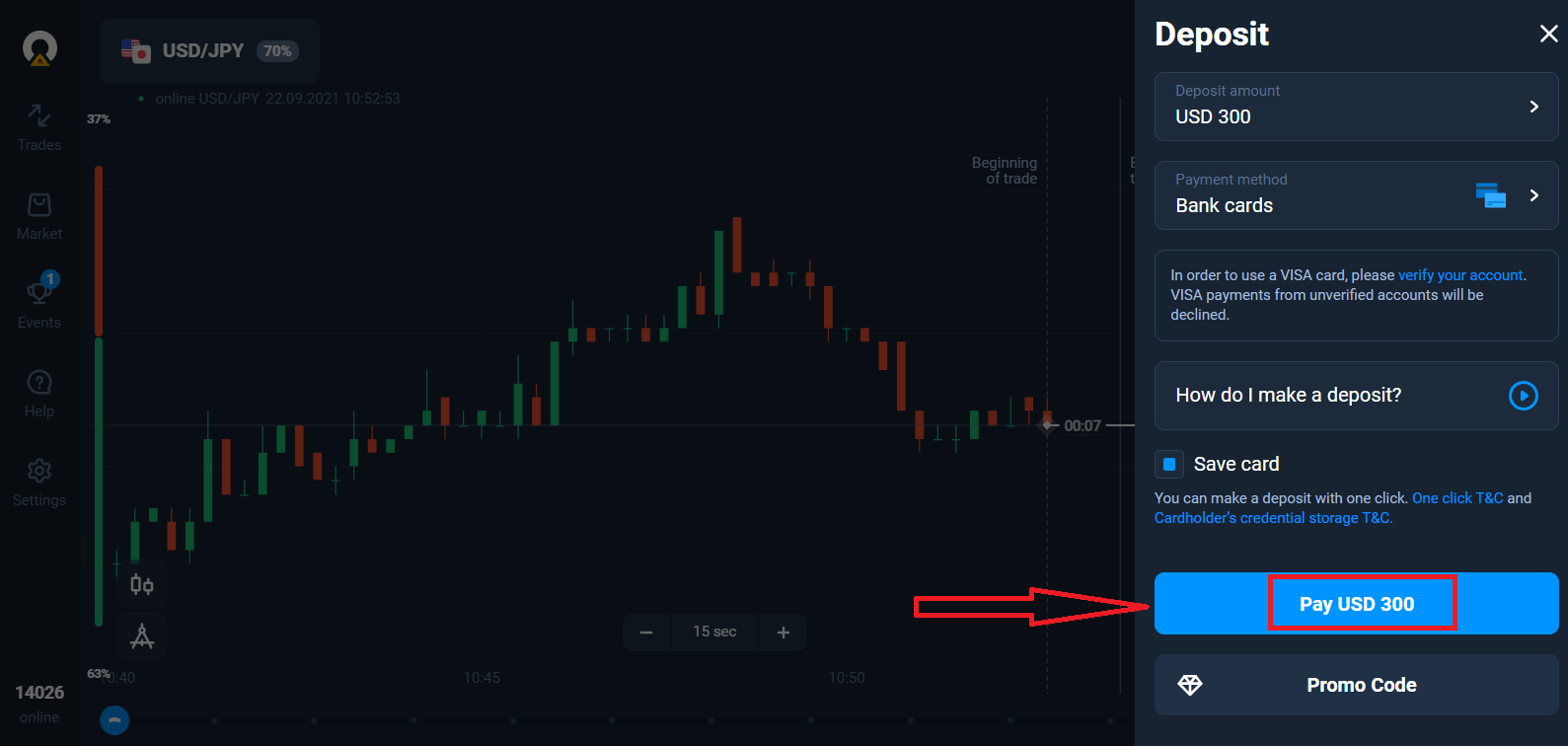
Zadejte údaje o kartě a klikněte na „Zaplatit“.
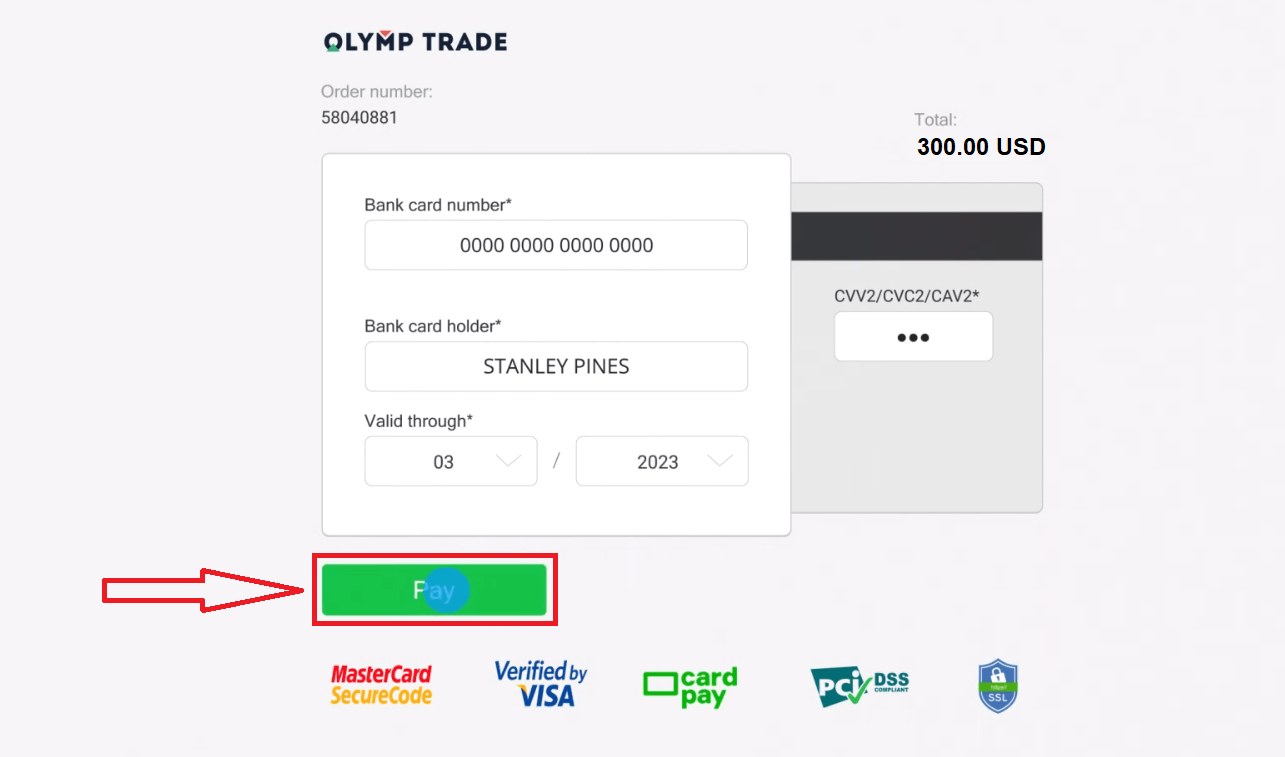
Nyní můžete obchodovat na reálném účtu.
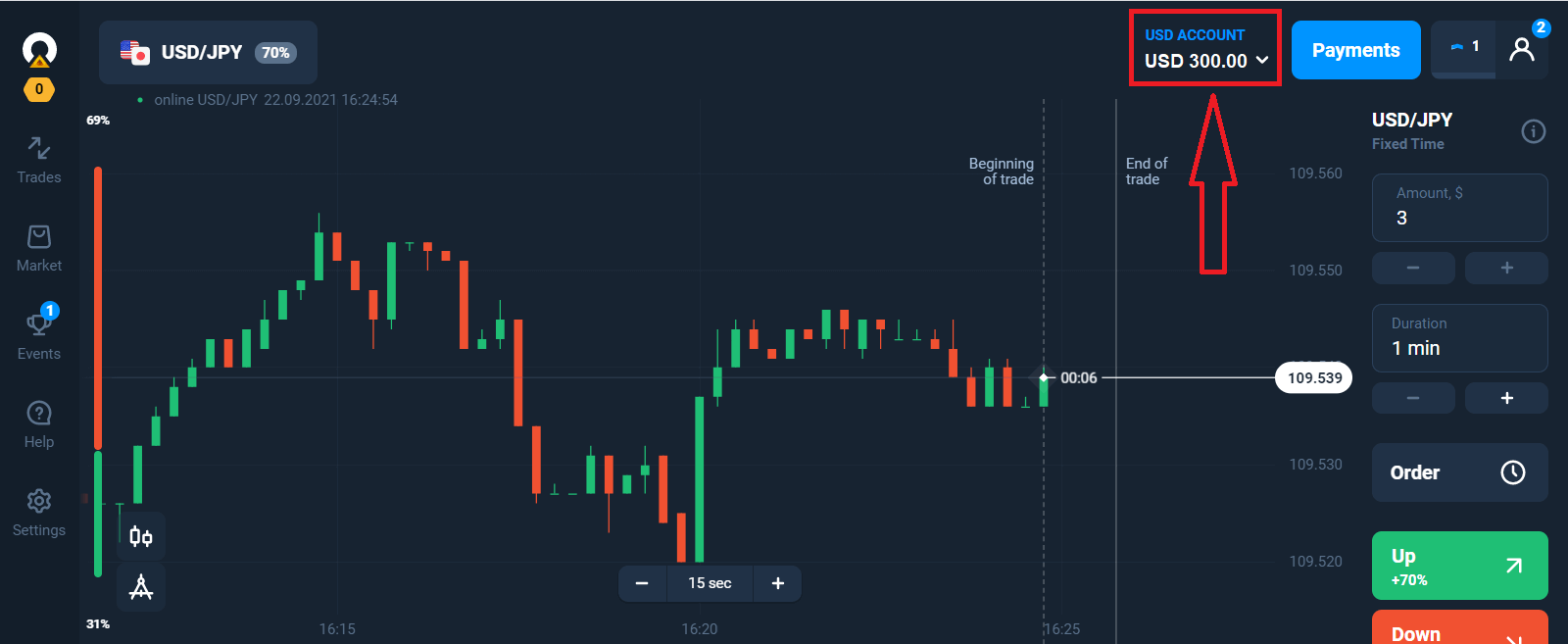
Vklad pomocí mobilního zařízení
Klikněte na tlačítko "Vložit". 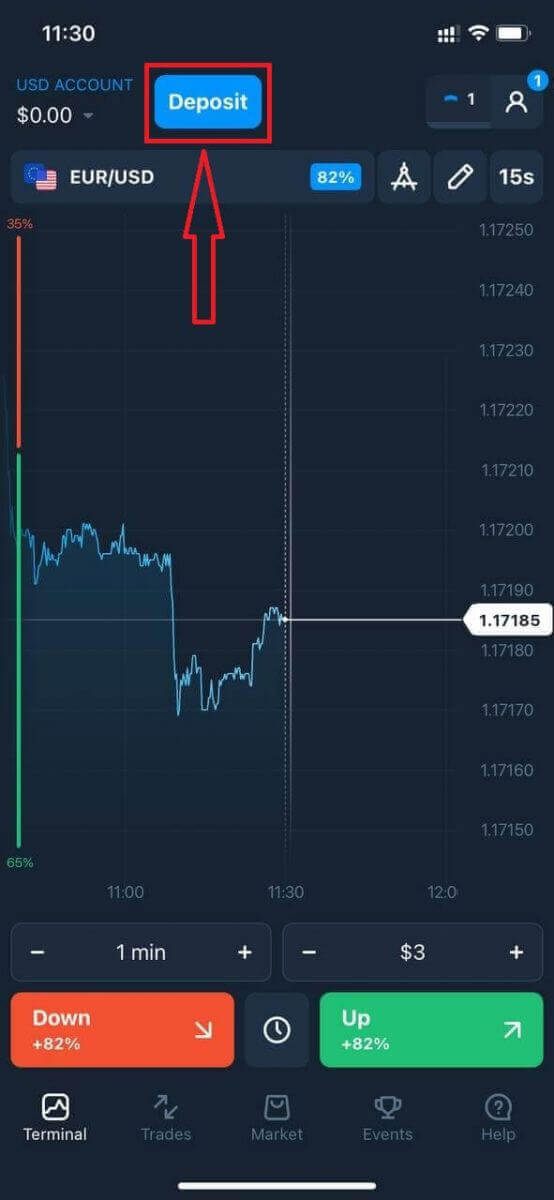
Vyberte způsob platby a zadejte částku svého vkladu. Minimální částka vkladu je pouhých 10 $/10 EUR. V různých zemích se však může lišit.
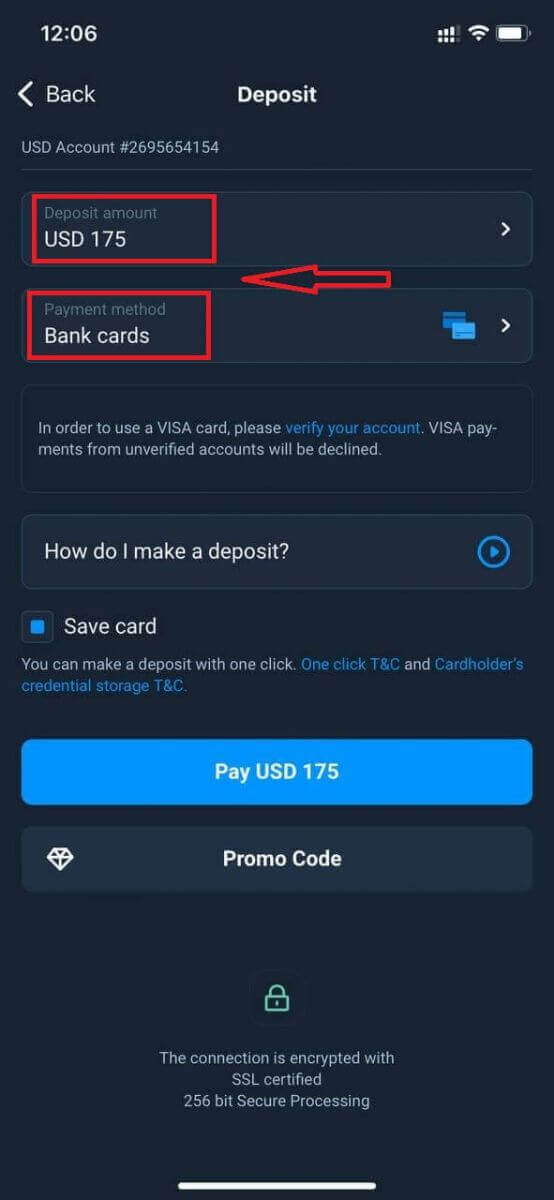
Některé z platebních možností v seznamu.
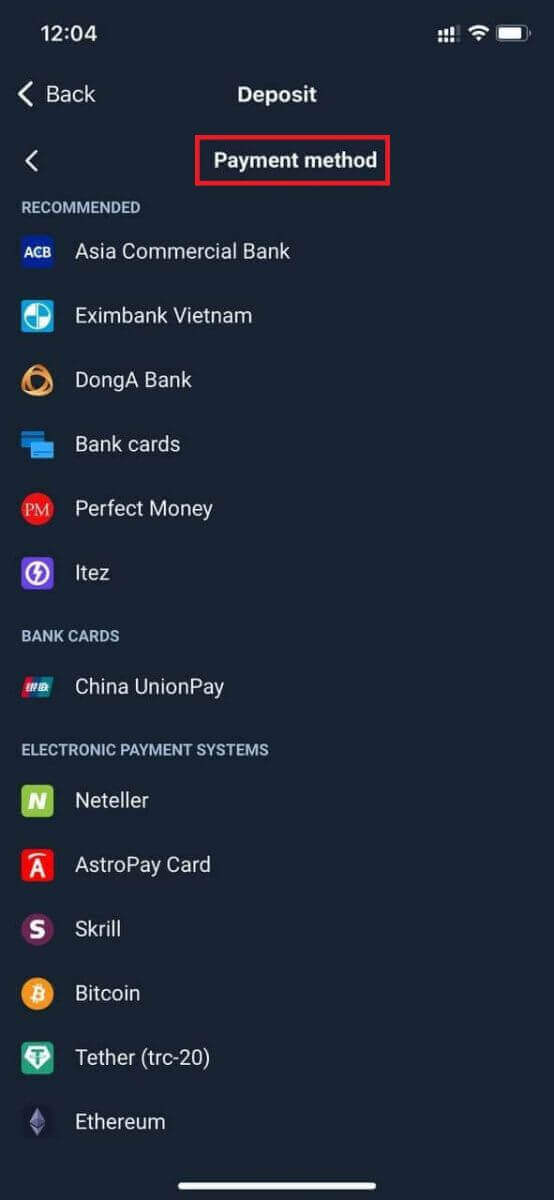
Systém vám může nabídnout bonus za vklad, využijte bonus ke zvýšení vkladu.
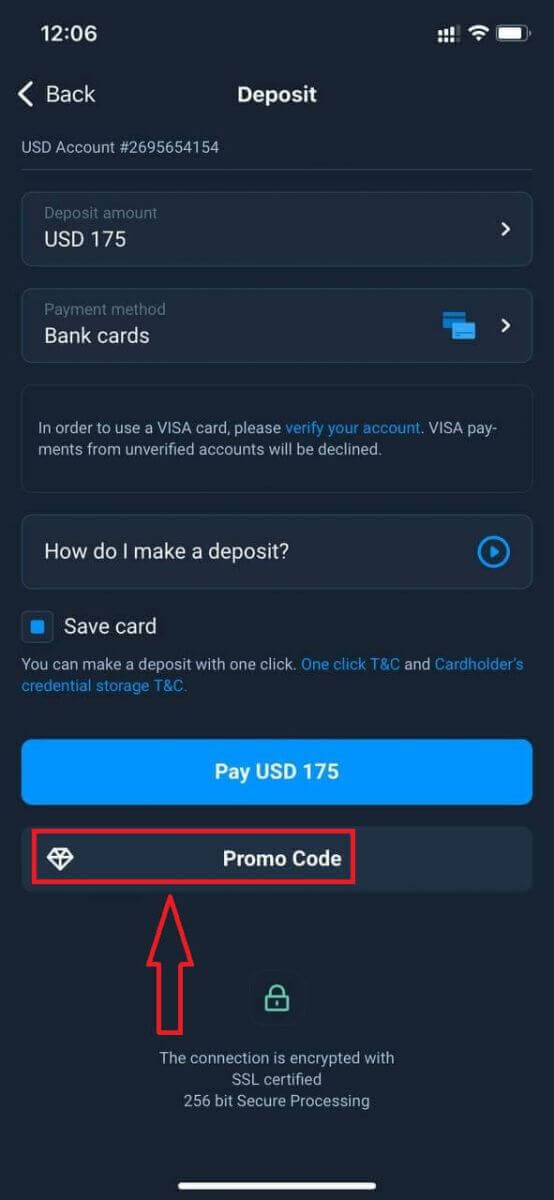
Pokud dobíjíte bankovní kartou, můžete si uložit podrobnosti o své kartě, abyste mohli v budoucnu provádět vklady jedním kliknutím.
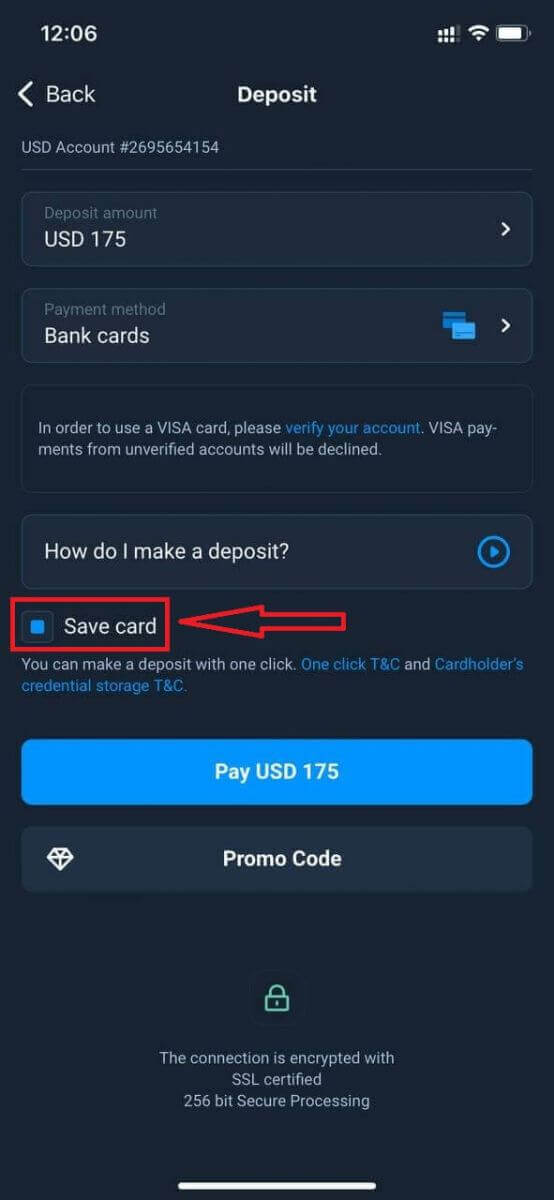
Klikněte na "Zaplatit...".
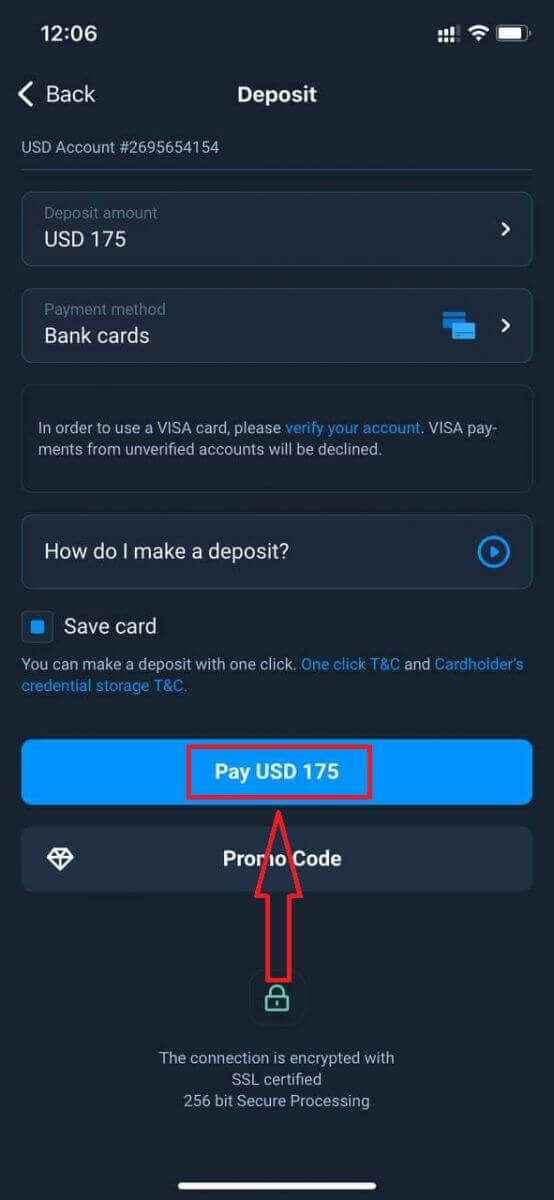
Zadejte údaje o kartě a klikněte na zelené tlačítko "Zaplatit".
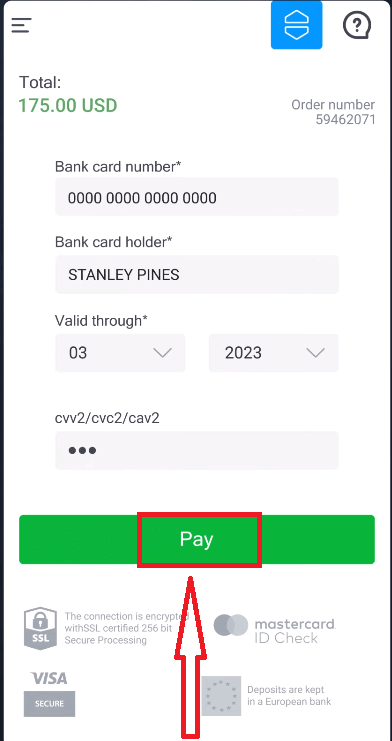
Nyní můžete obchodovat na reálném účtu.
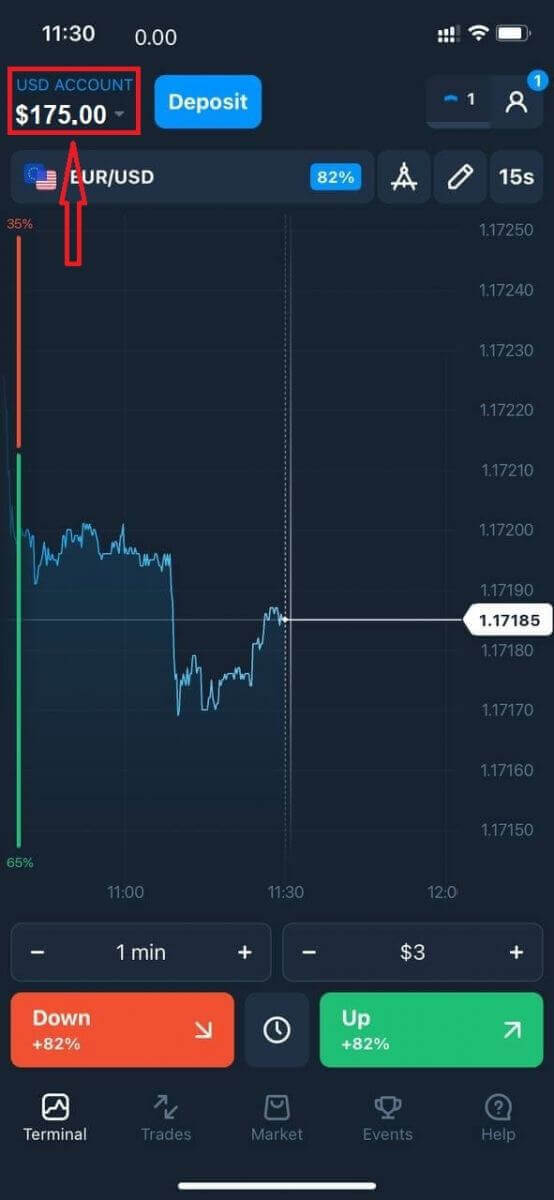
Často kladené otázky (FAQ)
Kdy budou prostředky připsány?
Prostředky jsou obvykle připsány na obchodní účty rychle, ale někdy to může trvat 2 až 5 pracovních dnů (v závislosti na vašem poskytovateli plateb.) Pokud peníze nebyly připsány na váš účet ihned po provedení vkladu, počkejte prosím 1 hodina. Pokud po 1 hodině stále nejsou žádné peníze, počkejte a znovu zkontrolujte.
Převedl jsem prostředky, ale nebyly připsány na můj účet
Ujistěte se, že transakce z vaší strany byla dokončena.Pokud byl převod prostředků z vaší strany úspěšný, ale částka ještě nebyla připsána na váš účet, kontaktujte náš tým podpory prostřednictvím chatu, e-mailu nebo horké linky. Veškeré kontaktní údaje naleznete v nabídce „Nápověda“.
Někdy dochází k problémům s platebními systémy. V situacích, jako je tato, jsou prostředky buď vráceny na platební metodu, nebo připsány na účet se zpožděním.
Účtujete poplatek za zprostředkovatelský účet?
Pokud zákazník neprovedl obchody na živém účtu nebo/a nevložil/nevybral finanční prostředky, bude na jeho účty měsíčně účtován poplatek 10 USD (deset amerických dolarů nebo ekvivalent v měně účtu). Toto pravidlo je zakotveno v neobchodních předpisech a zásadách KYC/AML.V případě nedostatku finančních prostředků na uživatelském účtu se výše poplatku za neaktivitu rovná zůstatku na účtu. Na účet s nulovým zůstatkem nebude účtován žádný poplatek. Nejsou-li na účtu žádné peníze, nemá se společnosti platit žádný dluh.
Účet není účtován žádný servisní poplatek za předpokladu, že uživatel provede jednu obchodní nebo neobchodní transakci (vklad/výběr prostředků) na svůj živý účet do 180 dnů.
Historie poplatků za neaktivitu je k dispozici v části „Transakce“ uživatelského účtu.
Účtujete poplatek za provedení vkladu/výběru prostředků?
Ne, společnost hradí náklady na takové provize.Jak mohu získat bonus?
Chcete-li získat bonus, potřebujete promo kód. Zadáte jej při financování svého účtu. Existuje několik způsobů, jak získat propagační kód:– Může být dostupný na platformě (podívejte se na kartu Vklad).
– Může být získán jako odměna za váš postup na Traders Way.
– Některé propagační kódy mohou být také dostupné v oficiálních skupinách/komunitách na sociálních sítích makléřů.
Bonusy: Podmínky použití
Veškerý zisk obchodníka patří jemu. Lze jej kdykoli a bez dalších podmínek odvolat. Pamatujte však, že nemůžete vybrat bonusové prostředky sami: pokud odešlete žádost o výběr, vaše bonusy budou spáleny. Bonusové prostředky na vašem účtu se sčítají, pokud při vkládání dalších peněz použijete bonusový promo kód.
Příklad: Obchodník má na svém účtu 100 USD (vlastní prostředky) + 30 USD (bonusové prostředky). Pokud na tento účet přidá 100 $ a uplatní bonusový promo kód (+ 30 % k částce vkladu), zůstatek na účtu bude: 200 $ (vlastní peníze) + 60 $ (bonus) = 260 $.
Propagační kódy a bonusy mohou mít jedinečné podmínky použití (doba platnosti, výše bonusu).
Vezměte prosím na vědomí, že bonusové peníze nemůžete použít k platbě za funkce Market.
Co se stane s mými bonusy, když zruším výběr prostředků?
Po podání žádosti o výběr můžete pokračovat v obchodování s použitím svého celkového zůstatku, dokud nebude požadovaná částka odepsána z vašeho účtu.Zatímco se vaše žádost zpracovává, můžete ji zrušit kliknutím na tlačítko Zrušit žádost v oblasti Výběr. Pokud jej zrušíte, vaše prostředky i bonusy zůstanou na místě a budou k dispozici pro použití.
Pokud jsou požadované prostředky a bonusy již odepsány z vašeho účtu, stále můžete zrušit svou žádost o výběr a získat zpět své bonusy. V takovém případě kontaktujte zákaznickou podporu a požádejte je o pomoc.


